Windows10系统之家 - 安全纯净无插件系统之家win10专业版下载安装
时间:2016-07-22 17:34:40 来源:Windows10之家 作者:jiang
Win10正式版,免费升级工具的使用方法。随着Win10正式版的的发布,出现了很多关于Win10升级的工具,网友可以根据情况选择不同的升级工具来升级Win10系统。那么我就来与大家分享一下Win10升级工具的使用方法。
1、 给大家推荐的“Win10升级工具”是“Windows 10安装程序”,英文名为“MediaCreationTool”,由“微软官方”推出,目前该工具专门针对Windows 10系统而开发。可以从“微软官方网站”下载此工具。
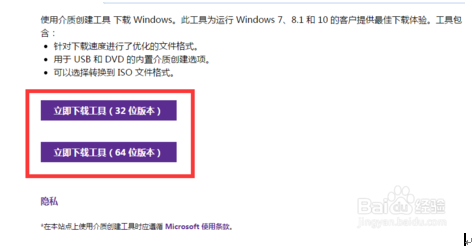
2、 安装并运行“Win10安装程序”工具,从打开的安装向导界面中,可以看到此工具提供两种升级方法:“升级按装”和“全新安装”。
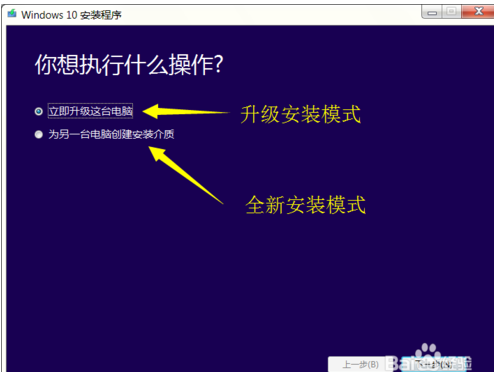
3、选择需要的语言、体系结构和版本安装即可。
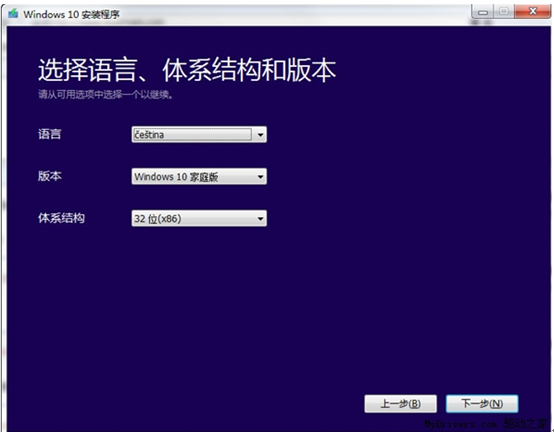
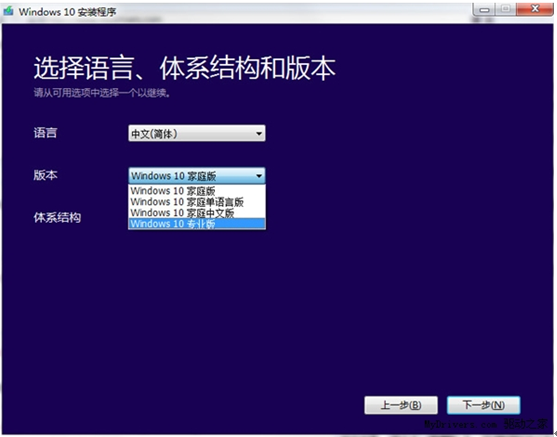
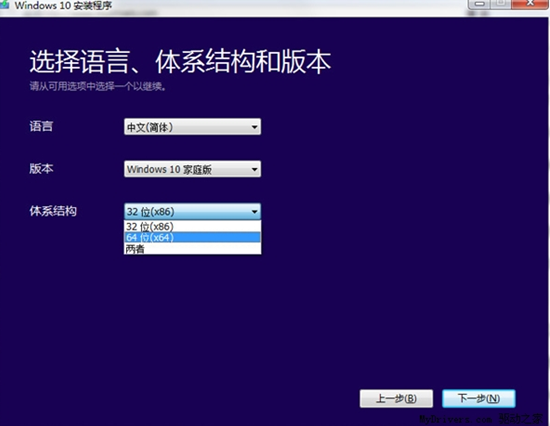
4、 “全新安装”模式将利用“存储介质(如U盘、DVD光盘)实现Win10系统的安装。对此“Windows 10安装程序”将自动创建带有启动功能的Win10安装U盘,或者创建ISO镜像文件,并通过创建启动光盘来安装Win10系统。
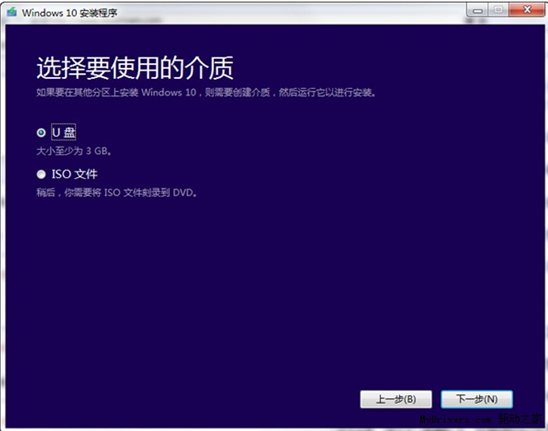
相关文章
热门教程
热门系统下载
热门资讯





























